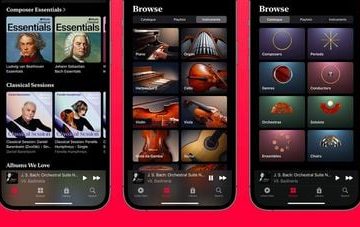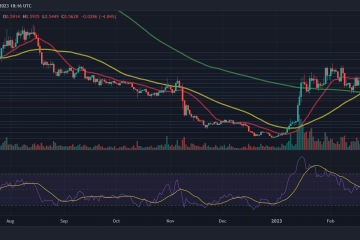Wir haben erläutert, wie Sie YouTube Music auf dem Linux-Desktop hören, bevor Sie inoffizielle YouTube Music-App, entwickelt von Th-Ch. Dieses Programm ist jedoch nicht die einzige Möglichkeit, den Dienst auf der Linux-Plattform anzuhören.
Wenn Sie Th-Chs inoffizielle YouTube Music-App ausprobiert und festgestellt haben, dass sie nicht das tut, was Sie tun wollte, eine tolle Alternative ist Ytmdesktop. Es hat eine sehr ähnliche Benutzeroberfläche. Ytmdesktop lässt sich jedoch in Discord, Last.fm und mehr integrieren. So verwenden Sie es auf Ihrem System.
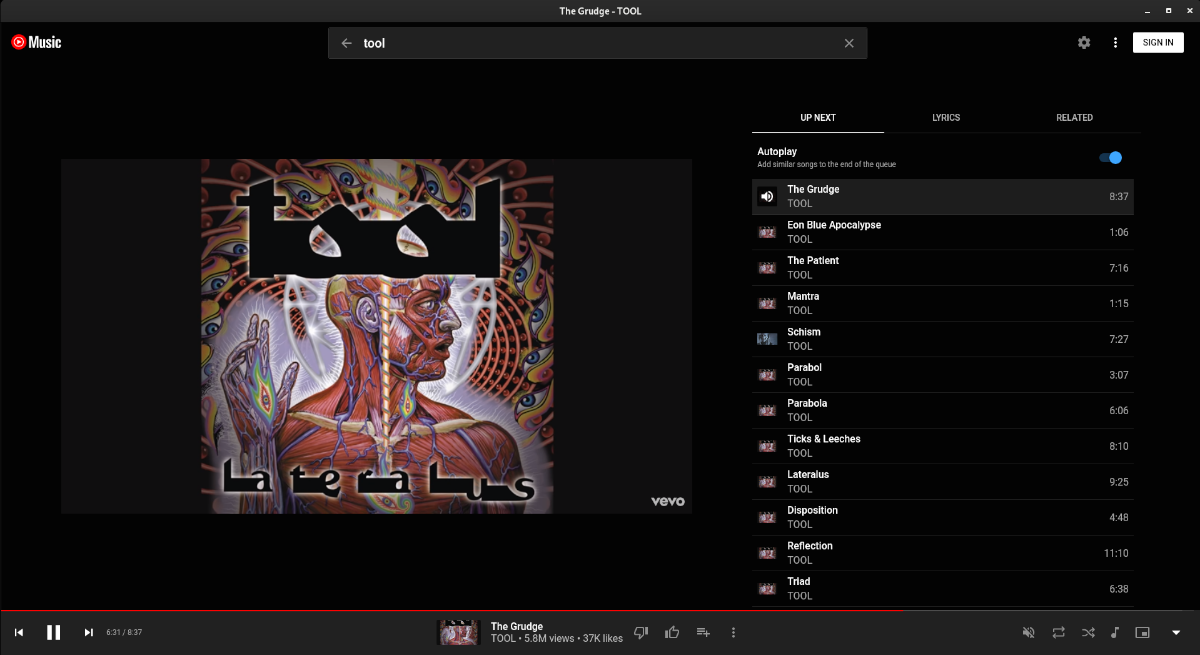
Ytmdesktop unter Linux installieren
Die Ytmdesktop-Anwendung wird unter Linux gut unterstützt. Egal welches Linux-Betriebssystem Sie verwenden, Sie können es auf Ihrem Computer zum Laufen bringen. Um den Installationsvorgang zu starten, benötigen Sie ein Terminalfenster.
Das Starten eines Terminalfensters unter Linux ist relativ einfach. Sie können es starten, indem Sie Strg + Alt + T auf der Tastatur drücken. Alternativ können Sie im App-Menü nach „Terminal“ suchen und es so starten.
Wenn das Terminalfenster geöffnet und einsatzbereit ist, kann die Installation von Ytmdesktop beginnen. Befolgen Sie die folgenden Installationsanweisungen für das von Ihnen verwendete Linux-Betriebssystem.
Arch Linux
Die Ytmdesktop-Anwendung ist für Arch Linux-Benutzer im Arch Linux User Repository. Wenn Sie dieses Programm jedoch auf Ihrem System installieren möchten, müssen Sie zuerst das Trizen AUR-Helfer.
Um den Trizen AUR-Helper auf Ihrem Computer einzurichten, installieren Sie zunächst die Pakete „git“ und „base-devel“.
sudo pacman-S git base-devel
Nachdem Sie die beiden Pakete auf Ihrem Computer eingerichtet haben, verwenden Sie den Befehl git clone , um die neueste Version von Trizen auf Ihr System herunterzuladen. Installieren Sie dann das Programm mit dem makepkg Befehl.
git clone https://aur.archlinux.org/trizen.git cd trizen/makepkg-sri
Mit der Trizen-Anwendung hoch und läuft, verwenden Sie den trizen-S Befehl, um die neueste Version von Ytmdesktop unter Arch Linux zu installieren.
trizen-S ytmdesktop-git
Snap-Paket
The Die Ytmdesktop-Anwendung steht Linux-Benutzern über den Ubuntu Snap Store zur Verfügung. Damit es auf Ihrem System funktioniert, aktivieren Sie zunächst Snap-Paketlaufzeit auf Ihrem Computer. Verwenden Sie dann den Befehl snap install, um die App einzurichten.
sudo snap install youtube-music-desktop-app
Flatpak
Die Ytmdesktop-Anwendung ist im Flathub App Store als Flatpak erhältlich. Um es auf Ihrem System zu installieren, stellen Sie sicher, dass Sie die Flatpak-Laufzeit auf Ihrem Computer eingerichtet haben. Verwenden Sie anschließend die beiden folgenden Befehle, um Ytmdesktop einzurichten.
flatpak remote-add–if-not-exists flathub https://flathub.org/repo/flathub.flatpakrepo flatpak install flathub app.ytmdesktop. ytmdesktop
AppImage
Die Ytmdesktop-App verfügt über ein AppImage für Linux-Benutzer. Um es auf Ihrem System einzurichten, stellen Sie sicher, dass die App AppImageLauncher auf Ihrem. installiert ist System. Rufen Sie dann die offizielle Ytmdesktop-Website auf, laden Sie das AppImage herunter und führen Sie es mit AppImageLauncher aus.
So hören Sie YouTube-Musik unter Linux mit Ytmdesktop
Um YouTube Music mit dem Ytmdesktop zu hören, starte die App. Sobald die App geöffnet ist, befolgen Sie die unten stehenden Schritt-für-Schritt-Anleitungen.
Schritt 1: Suchen Sie die Schaltfläche”Anmelden”und klicken Sie mit der Maus darauf. Melden Sie sich nach Auswahl dieser Schaltfläche in Ihrem YouTube-Konto an. Du brauchst kein YouTube-Konto, um Ytmdesktop zu verwenden, aber ohne es wird es dir schwerfallen, Künstler zu speichern und Playlists zu erstellen.
Schritt 2: Finde das Zahnradsymbol und klicken Sie darauf, um auf den Ytmdesktop-Einstellungsbereich zuzugreifen. Suchen Sie im Einstellungsbereich nach „Integrationen“ und klicken Sie mit der Maus darauf.
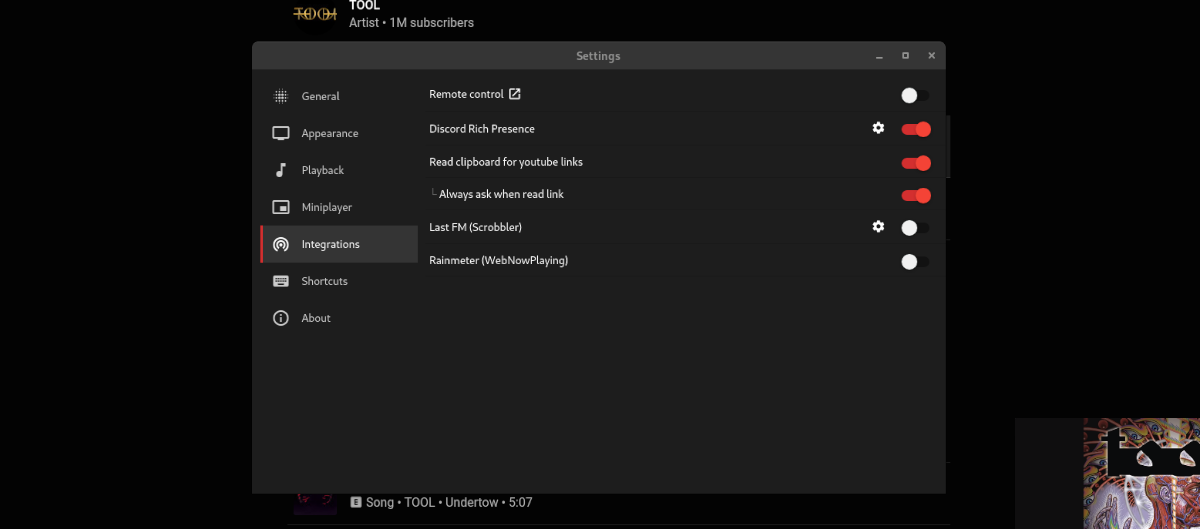
Im Bereich”Integrationen”können Sie”Discord Rich Presence”,”Zwischenablage für YouTube-Links lesen”und andere Einstellungen aktivieren.
Schritt 3: Suchen Sie nach der Konfiguration des Bereichs”Integrationen”den Abschnitt”Erscheinungsbild”. Von hier aus können Sie das Aussehen von Ytmdesktop anpassen, indem Sie”Benutzerdefiniertes Design”auswählen.
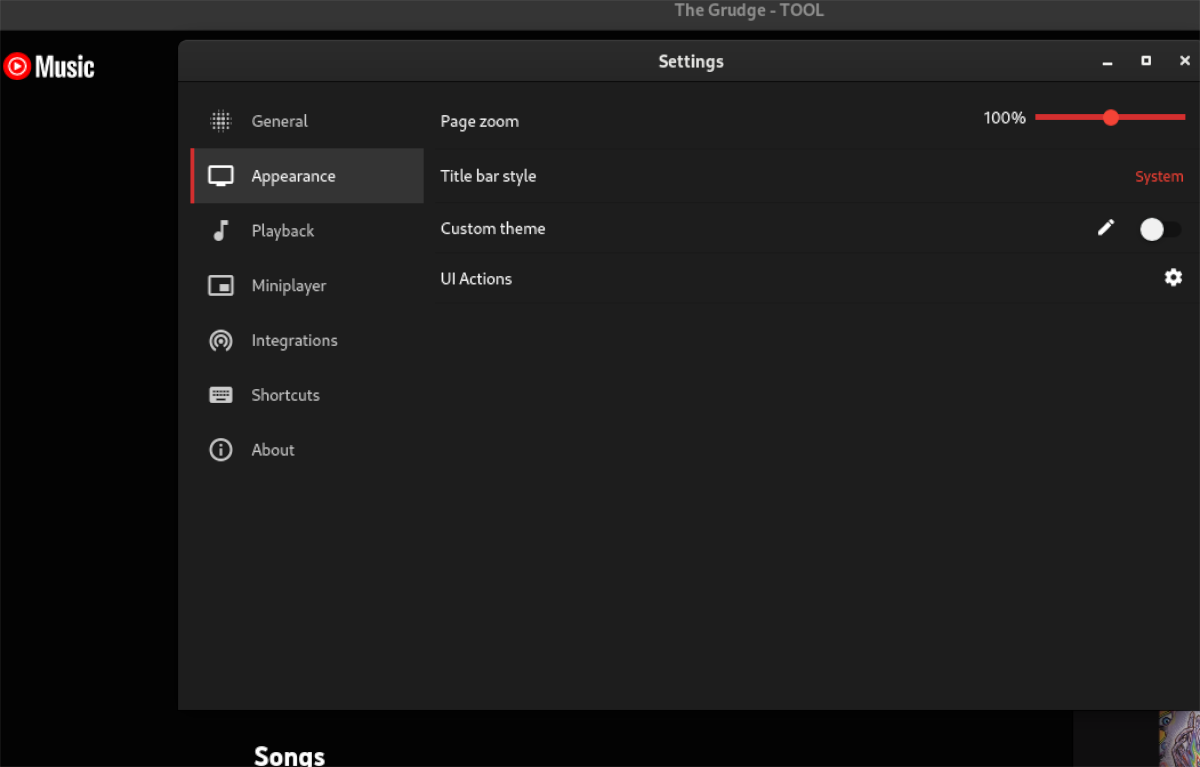
Schritt 4: Schließen Sie das Einstellungsfenster, nachdem Sie das Erscheinungsbild konfiguriert haben. Suchen Sie dann das Feld”Suchen”. Klicken Sie auf das Feld „Suchen“ und geben Sie den Namen einer Band, eines Künstlers, eines Albums oder eines Songs ein. Drücken Sie als Nächstes die Eingabetaste , um die Suchergebnisse anzuzeigen.
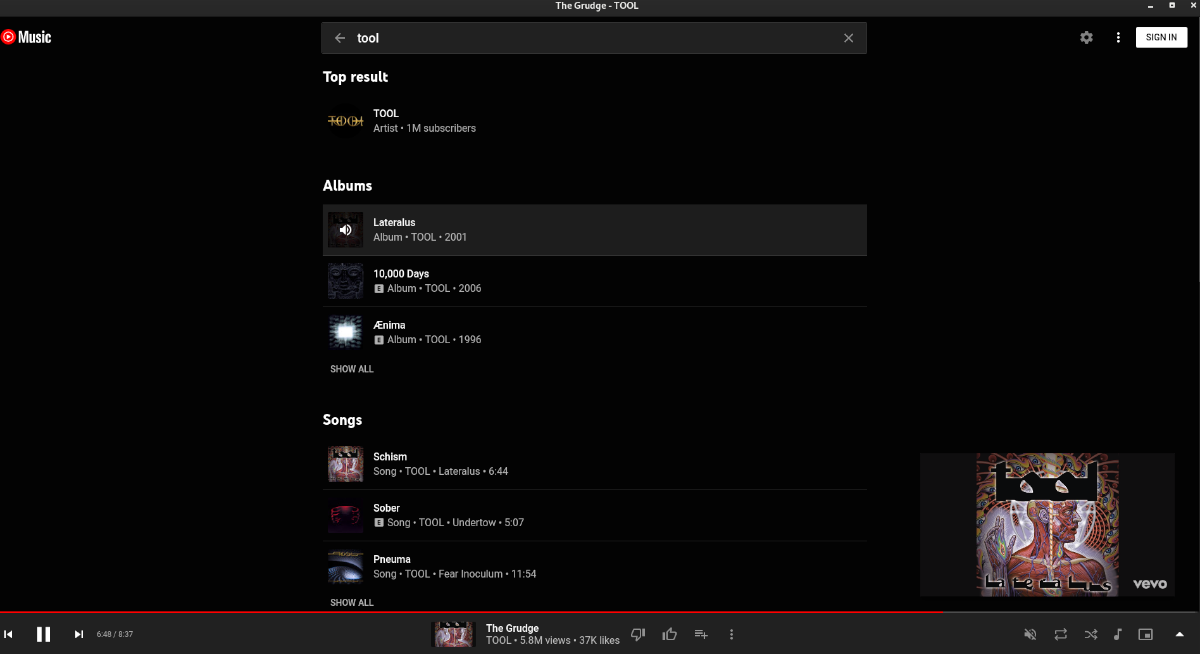
Schritt 5: Durchsuchen Sie die Suchergebnisse nach der Band, dem Künstler, dem Album oder dem Song, den Sie hören möchten. Wählen Sie es dann mit der Maus aus, um darauf zuzugreifen. Wenn Sie einen Künstler/eine Band mit der Maus auswählen, wird die Seite der Band geladen.
Suchen Sie den Song, den Sie hören möchten, auf der Seite der Band. Wenn Sie alternativ einen Song ausgewählt haben, sollte dieser automatisch in der App abgespielt werden.
Playlists
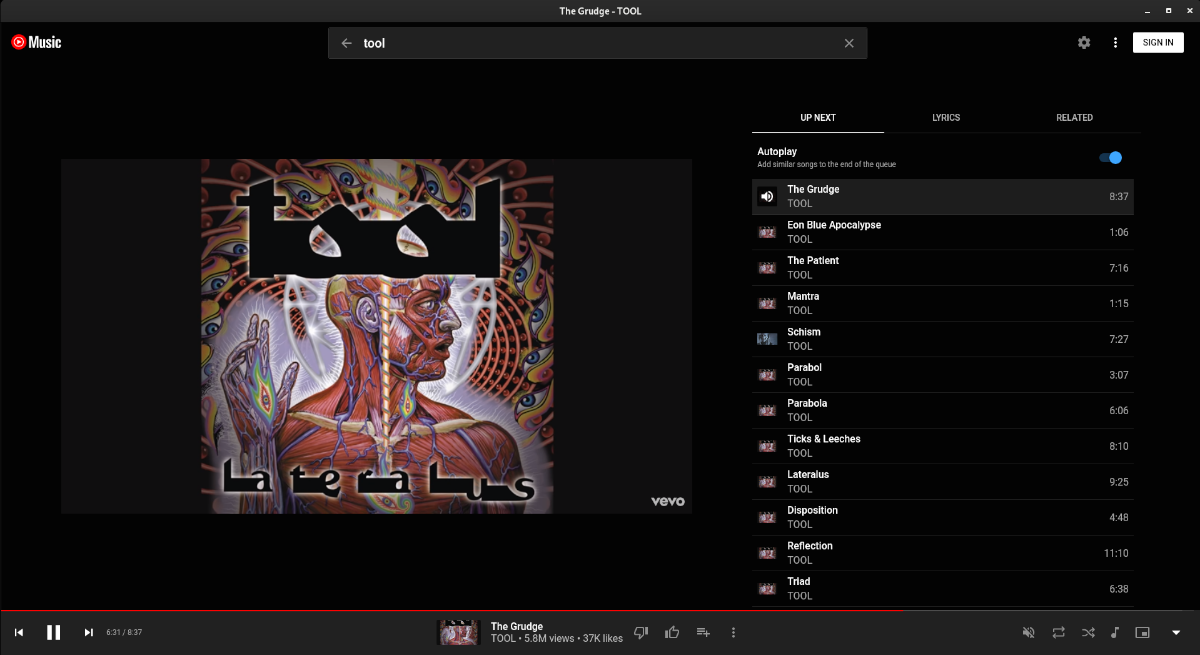
Möchten Sie Musik, die in Ytmdesktop abgespielt wird, zu einer Playlist hinzufügen? Suchen Sie einen Song oder ein Album und klicken Sie auf die Schaltfläche neben dem Song. Wählen Sie dann die Option aus, um sie zu einer vorhandenen Playlist hinzuzufügen.